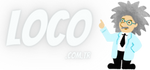\Mikrofonu Nasıl Düzeltebilirim?\
Mikrofon, sesli iletişimin en önemli araçlarından biridir. Hem profesyonel hem de günlük kullanımda sıkça tercih edilen mikrofonlar, bazen beklenmedik şekilde çalışmamaya başlayabilir. Bu durum, özellikle video konferanslar, kayıtlar veya yayınlar yapan kişiler için büyük bir sorun olabilir. Ancak, mikrofonunuzun düzgün çalışmaması durumunda panik yapmanıza gerek yoktur. Çoğu zaman mikrofon sorunları, birkaç basit adımla çözülebilir.
Bu makalede, mikrofon sorunlarınızı nasıl çözebileceğinizi ve olası problemleri nasıl giderebileceğinizi detaylı bir şekilde inceleyeceğiz. Ayrıca, "Mikrofonu nasıl düzeltebilirim?" sorusuyla ilgili sıkça sorulan soruları da ele alacağız.
\Mikrofon Sorunları ve Çözüm Yolları\
Mikrofon problemleri, genellikle donanım ya da yazılım kaynaklı olabilir. Bunları birkaç ana kategoride incelemek mümkündür:
\1. Mikrofonun Fiziksel Sorunları\
Mikrofonun ses iletme işlevini yerine getirememesi durumunda, öncelikle mikrofonun fiziksel durumunu kontrol etmelisiniz. İşte dikkat etmeniz gereken bazı noktalar:
* **Kablo Bağlantıları**: Mikrofon kablosu düzgün takılmamış veya gevşek olabilir. Kablonun bağlantı noktalarını kontrol edin ve mikrofonun bilgisayarınıza veya ses sisteminize doğru şekilde takıldığından emin olun.
* **Kabloda Zarar**: Kablonun herhangi bir yerinde bükülme, kesilme veya aşınma olup olmadığını kontrol edin. Kablonun hasar görmesi, sesin doğru iletilmemesine sebep olabilir.
* **Mikrofonun Çalışıp Çalışmadığını Test Edin**: Mikrofonun fiziksel olarak çalışıp çalışmadığını anlamanın en kolay yolu, farklı bir cihazda test etmektir. Eğer mikrofon başka bir cihazda çalışıyorsa, sorun bilgisayarınızdadır.
\2. Mikrofon Yazılımı ve Ayarları\
Mikrofonun düzgün çalışmamasının bir diğer yaygın nedeni, bilgisayarınızdaki yazılım ayarlarının yanlış olmasıdır. Mikrofonun doğru ayarlarla çalışabilmesi için aşağıdaki adımları izleyebilirsiniz:
* **Ses Ayarlarını Kontrol Edin**: Windows veya Mac işletim sistemlerinde, mikrofonun ses ayarlarını kontrol etmeniz gerekir. Windows kullanıcıları, "Ses" menüsünde mikrofonu seçerek ayarları değiştirebilirler. Mac kullanıcıları ise "Sistem Tercihleri" bölümünden mikrofon ayarlarını kontrol edebilir.
* **Mikrofonun Varsayılan Olarak Ayarlandığından Emin Olun**: Eğer bilgisayarınızda birden fazla ses kaynağı varsa, mikrofonunuz varsayılan olarak seçilmiş olmayabilir. Ses ayarlarında mikrofonun varsayılan cihaz olarak ayarlandığından emin olun.
* **Sürücü Güncellemeleri**: Mikrofonunuzu doğru şekilde çalıştırabilmesi için doğru sürücülere ihtiyacı vardır. Mikrofonun sürücüsünün güncel olup olmadığını kontrol edin ve gerekiyorsa güncelleme yapın.
\3. Mikrofonun Ses Seviyesi ve Duyarlılığı\
Mikrofonun sesi çok düşükse veya ses gelmiyorsa, ses seviyesi ve duyarlılık ayarlarını kontrol etmeniz gerekir. Bu ayarları yapmak için şu adımları izleyebilirsiniz:
* **Ses Seviyesi**: Mikrofonun ses seviyesinin yeterince yüksek olup olmadığını kontrol edin. Windows'da "Ses" sekmesinde mikrofonun ses seviyesi ayarını yapabilirsiniz. Mac kullanıcıları da "Ses" ayarlarından mikrofon seviyesini değiştirebilir.
* **Gelişmiş Ayarlar**: Mikrofonun duyarlılığını artırmak için bazı gelişmiş ayarları değiştirebilirsiniz. Bu ayarları, özellikle gürültü engelleme gibi özellikleri etkinleştirerek, mikrofonun ses alma kapasitesini iyileştirebilirsiniz.
\4. Mikrofonun Yazılım ve Uygulama Uyumsuzluğu\
Bazen mikrofonunuzun düzgün çalışmaması, kullandığınız yazılım veya uygulama ile uyumsuzluktan kaynaklanabilir. Bu durumda, uygulamanın mikrofonu doğru şekilde algılayıp algılamadığını kontrol etmeniz önemlidir.
* **Uygulama İzinleri**: Bazı uygulamalar, mikrofonu kullanmak için önceden izin almanızı isteyebilir. Özellikle video konferans ve kayıt uygulamalarında, mikrofon izinlerini kontrol edin.
* **Alternatif Uygulamalar**: Eğer kullandığınız uygulama mikrofonunuzu tanımıyor veya düzgün çalışmıyorsa, farklı bir uygulama ile test edin. Örneğin, Skype veya Zoom gibi yaygın uygulamalarda mikrofonunuzu test edebilirsiniz.
\Sıkça Sorulan Sorular (SSS)\
\1. Mikrofonum hiç çalışmıyor, ne yapmalıyım?\
Mikrofonunuzun hiç çalışmaması durumunda, öncelikle bağlantıları ve ayarları kontrol etmelisiniz. Kablonun doğru şekilde bağlandığından, ses seviyesinin yeterli olduğundan ve mikrofonun doğru sürücülerle çalıştığından emin olun. Eğer bu adımlar işe yaramazsa, mikrofonun donanımsal bir sorunu olabilir ve teknik servise başvurmanız gerekebilir.
\2. Mikrofonumdan cızırtı geliyor, bunu nasıl düzeltebilirim?\
Mikrofonunuzdan cızırtı gelmesi, genellikle bağlantı veya yazılım hatalarından kaynaklanır. Kabloyu ve bağlantıyı kontrol edin. Ayrıca, mikrofonun ses seviyesi ve duyarlılığını ayarlayarak bu tür sorunları minimize edebilirsiniz. Eğer problem devam ediyorsa, başka bir mikrofonla test yaparak sorun kaynağını tespit edebilirsiniz.
\3. Mikrofonum sadece sağ ya da sol taraftan çalışıyor, ne yapmalıyım?\
Bu durum, mikrofonun donanımsal bir arıza göstermesi anlamına gelebilir. Ancak, bazı yazılımlar veya ses kartı ayarları da bu tür problemlere neden olabilir. Ses kartı yazılımını kontrol edin ve mikrofonun mono değil, stereo olarak ayarlandığından emin olun.
\4. Mikrofon sesim diğer kişilere çok düşük geliyor, nasıl yükseltebilirim?\
Mikrofon ses seviyesini artırmak için, bilgisayarınızın ses ayarlarında mikrofonun ses seviyesini yükseltin. Ayrıca, mikrofonun duyarlılığını artırmak için gelişmiş ses ayarlarını kontrol edebilirsiniz. Gelişmiş mikrofon ayarlarında, gürültü engelleme gibi özellikler de sesin netliğini artırabilir.
\Sonuç\
Mikrofon sorunları genellikle basit adımlarla çözülebilecek problemlerdir. Mikrofonunuzu düzgün çalıştırmak için bağlantı ve ayarları kontrol etmek, sürücüleri güncellemek ve uygulama izinlerini gözden geçirmek önemlidir. Ayrıca, mikrofonun fiziksel durumunu ve yazılım ayarlarını düzenleyerek, ses kaydı ve iletişimini daha verimli hale getirebilirsiniz.
Unutmayın, mikrofon sorunları her zaman karmaşık olmayabilir. Genellikle birkaç temel adım ve dikkatli bir kontrol ile mikrofonunuzun sorunlarını çözebilirsiniz. Eğer bu adımlar sorununuzu çözmezse, mikrofonunuzu profesyonel bir teknisyene göstermek faydalı olabilir.
Mikrofon, sesli iletişimin en önemli araçlarından biridir. Hem profesyonel hem de günlük kullanımda sıkça tercih edilen mikrofonlar, bazen beklenmedik şekilde çalışmamaya başlayabilir. Bu durum, özellikle video konferanslar, kayıtlar veya yayınlar yapan kişiler için büyük bir sorun olabilir. Ancak, mikrofonunuzun düzgün çalışmaması durumunda panik yapmanıza gerek yoktur. Çoğu zaman mikrofon sorunları, birkaç basit adımla çözülebilir.
Bu makalede, mikrofon sorunlarınızı nasıl çözebileceğinizi ve olası problemleri nasıl giderebileceğinizi detaylı bir şekilde inceleyeceğiz. Ayrıca, "Mikrofonu nasıl düzeltebilirim?" sorusuyla ilgili sıkça sorulan soruları da ele alacağız.
\Mikrofon Sorunları ve Çözüm Yolları\
Mikrofon problemleri, genellikle donanım ya da yazılım kaynaklı olabilir. Bunları birkaç ana kategoride incelemek mümkündür:
\1. Mikrofonun Fiziksel Sorunları\
Mikrofonun ses iletme işlevini yerine getirememesi durumunda, öncelikle mikrofonun fiziksel durumunu kontrol etmelisiniz. İşte dikkat etmeniz gereken bazı noktalar:
* **Kablo Bağlantıları**: Mikrofon kablosu düzgün takılmamış veya gevşek olabilir. Kablonun bağlantı noktalarını kontrol edin ve mikrofonun bilgisayarınıza veya ses sisteminize doğru şekilde takıldığından emin olun.
* **Kabloda Zarar**: Kablonun herhangi bir yerinde bükülme, kesilme veya aşınma olup olmadığını kontrol edin. Kablonun hasar görmesi, sesin doğru iletilmemesine sebep olabilir.
* **Mikrofonun Çalışıp Çalışmadığını Test Edin**: Mikrofonun fiziksel olarak çalışıp çalışmadığını anlamanın en kolay yolu, farklı bir cihazda test etmektir. Eğer mikrofon başka bir cihazda çalışıyorsa, sorun bilgisayarınızdadır.
\2. Mikrofon Yazılımı ve Ayarları\
Mikrofonun düzgün çalışmamasının bir diğer yaygın nedeni, bilgisayarınızdaki yazılım ayarlarının yanlış olmasıdır. Mikrofonun doğru ayarlarla çalışabilmesi için aşağıdaki adımları izleyebilirsiniz:
* **Ses Ayarlarını Kontrol Edin**: Windows veya Mac işletim sistemlerinde, mikrofonun ses ayarlarını kontrol etmeniz gerekir. Windows kullanıcıları, "Ses" menüsünde mikrofonu seçerek ayarları değiştirebilirler. Mac kullanıcıları ise "Sistem Tercihleri" bölümünden mikrofon ayarlarını kontrol edebilir.
* **Mikrofonun Varsayılan Olarak Ayarlandığından Emin Olun**: Eğer bilgisayarınızda birden fazla ses kaynağı varsa, mikrofonunuz varsayılan olarak seçilmiş olmayabilir. Ses ayarlarında mikrofonun varsayılan cihaz olarak ayarlandığından emin olun.
* **Sürücü Güncellemeleri**: Mikrofonunuzu doğru şekilde çalıştırabilmesi için doğru sürücülere ihtiyacı vardır. Mikrofonun sürücüsünün güncel olup olmadığını kontrol edin ve gerekiyorsa güncelleme yapın.
\3. Mikrofonun Ses Seviyesi ve Duyarlılığı\
Mikrofonun sesi çok düşükse veya ses gelmiyorsa, ses seviyesi ve duyarlılık ayarlarını kontrol etmeniz gerekir. Bu ayarları yapmak için şu adımları izleyebilirsiniz:
* **Ses Seviyesi**: Mikrofonun ses seviyesinin yeterince yüksek olup olmadığını kontrol edin. Windows'da "Ses" sekmesinde mikrofonun ses seviyesi ayarını yapabilirsiniz. Mac kullanıcıları da "Ses" ayarlarından mikrofon seviyesini değiştirebilir.
* **Gelişmiş Ayarlar**: Mikrofonun duyarlılığını artırmak için bazı gelişmiş ayarları değiştirebilirsiniz. Bu ayarları, özellikle gürültü engelleme gibi özellikleri etkinleştirerek, mikrofonun ses alma kapasitesini iyileştirebilirsiniz.
\4. Mikrofonun Yazılım ve Uygulama Uyumsuzluğu\
Bazen mikrofonunuzun düzgün çalışmaması, kullandığınız yazılım veya uygulama ile uyumsuzluktan kaynaklanabilir. Bu durumda, uygulamanın mikrofonu doğru şekilde algılayıp algılamadığını kontrol etmeniz önemlidir.
* **Uygulama İzinleri**: Bazı uygulamalar, mikrofonu kullanmak için önceden izin almanızı isteyebilir. Özellikle video konferans ve kayıt uygulamalarında, mikrofon izinlerini kontrol edin.
* **Alternatif Uygulamalar**: Eğer kullandığınız uygulama mikrofonunuzu tanımıyor veya düzgün çalışmıyorsa, farklı bir uygulama ile test edin. Örneğin, Skype veya Zoom gibi yaygın uygulamalarda mikrofonunuzu test edebilirsiniz.
\Sıkça Sorulan Sorular (SSS)\
\1. Mikrofonum hiç çalışmıyor, ne yapmalıyım?\
Mikrofonunuzun hiç çalışmaması durumunda, öncelikle bağlantıları ve ayarları kontrol etmelisiniz. Kablonun doğru şekilde bağlandığından, ses seviyesinin yeterli olduğundan ve mikrofonun doğru sürücülerle çalıştığından emin olun. Eğer bu adımlar işe yaramazsa, mikrofonun donanımsal bir sorunu olabilir ve teknik servise başvurmanız gerekebilir.
\2. Mikrofonumdan cızırtı geliyor, bunu nasıl düzeltebilirim?\
Mikrofonunuzdan cızırtı gelmesi, genellikle bağlantı veya yazılım hatalarından kaynaklanır. Kabloyu ve bağlantıyı kontrol edin. Ayrıca, mikrofonun ses seviyesi ve duyarlılığını ayarlayarak bu tür sorunları minimize edebilirsiniz. Eğer problem devam ediyorsa, başka bir mikrofonla test yaparak sorun kaynağını tespit edebilirsiniz.
\3. Mikrofonum sadece sağ ya da sol taraftan çalışıyor, ne yapmalıyım?\
Bu durum, mikrofonun donanımsal bir arıza göstermesi anlamına gelebilir. Ancak, bazı yazılımlar veya ses kartı ayarları da bu tür problemlere neden olabilir. Ses kartı yazılımını kontrol edin ve mikrofonun mono değil, stereo olarak ayarlandığından emin olun.
\4. Mikrofon sesim diğer kişilere çok düşük geliyor, nasıl yükseltebilirim?\
Mikrofon ses seviyesini artırmak için, bilgisayarınızın ses ayarlarında mikrofonun ses seviyesini yükseltin. Ayrıca, mikrofonun duyarlılığını artırmak için gelişmiş ses ayarlarını kontrol edebilirsiniz. Gelişmiş mikrofon ayarlarında, gürültü engelleme gibi özellikler de sesin netliğini artırabilir.
\Sonuç\
Mikrofon sorunları genellikle basit adımlarla çözülebilecek problemlerdir. Mikrofonunuzu düzgün çalıştırmak için bağlantı ve ayarları kontrol etmek, sürücüleri güncellemek ve uygulama izinlerini gözden geçirmek önemlidir. Ayrıca, mikrofonun fiziksel durumunu ve yazılım ayarlarını düzenleyerek, ses kaydı ve iletişimini daha verimli hale getirebilirsiniz.
Unutmayın, mikrofon sorunları her zaman karmaşık olmayabilir. Genellikle birkaç temel adım ve dikkatli bir kontrol ile mikrofonunuzun sorunlarını çözebilirsiniz. Eğer bu adımlar sorununuzu çözmezse, mikrofonunuzu profesyonel bir teknisyene göstermek faydalı olabilir.